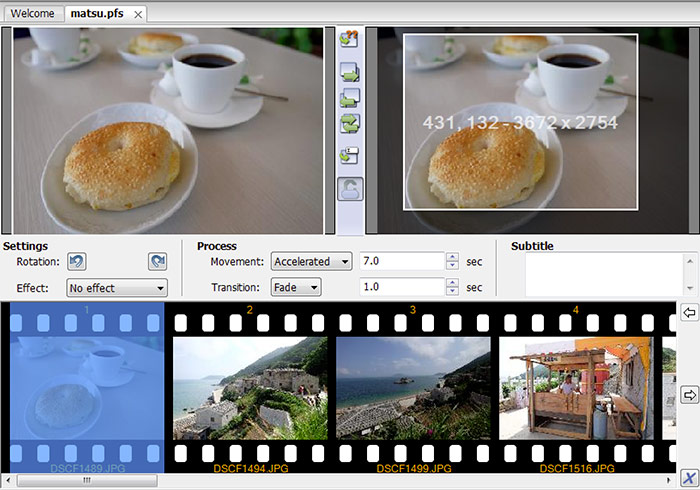
先前曾分享過,透過Youtube或是微軟的Photostory,就可快速的將旅行中的照片,變成動人的MV影片,雖然很方便,但還是有一點小小美中不足的地方,比方說今天想配首音樂,當把照片匯入時,則無法依照音樂的長度,而需要手動一張一張的微調,實在有些小麻煩,因此最近梅干又發現另一套照片轉MV的軟體,一樣也是免費的,除了可依照背景音樂的長度外,還可自訂影片的長度,且還可設定影片中照片淡入淡出的位移位置,同時操作也很簡單,因此常外出旅行,想將照片變成MV與好友分享,這套小工具千萬別錯過了。
PhotoFilmStrip:
Step1
進入軟體下載頁面後,下方分別有二個下載連結,Portable是免安裝版,另一個則是安裝版。
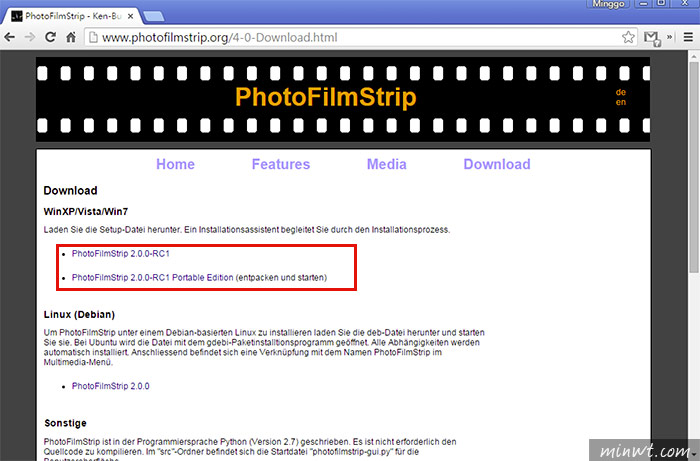
Step2
無論是下載那一個版本,安裝或解壓完畢後,雙響就可啟用該軟體,接著點左邊的圖示,新增一個專案。
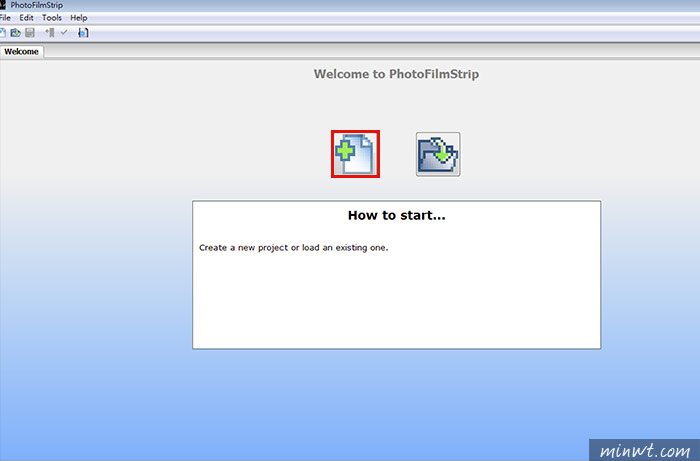
Step3
接著設定影片的比例,以及長度,在長度的地方,可自訂或是依照音樂長度,因此完全不用手動一一的調整,方便許多。
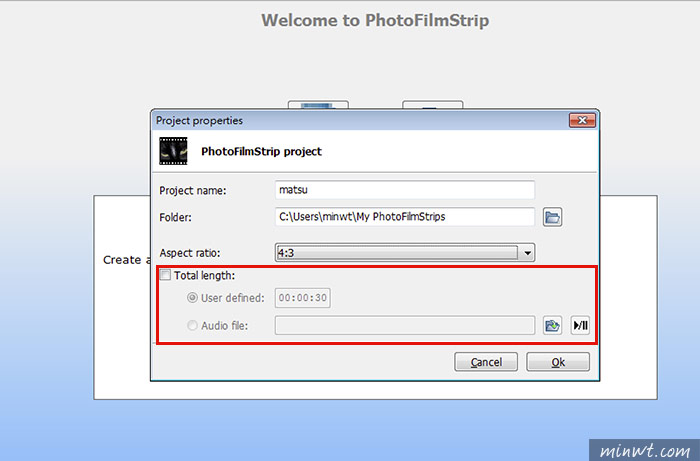
Step4
設定好專案後,再將要製作的照片全選,拖拉到PhotoFilmStrip下方的黑框框中。
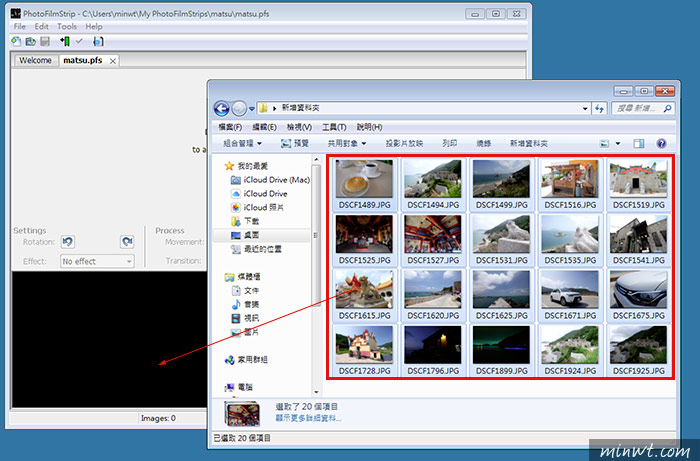
Step5
這樣就完成囉!接著下方可設定過場效果,而這套過場就只提供二組,分別是淡入淡出與滾動效果,接著比較特別的是,上方右手邊可設定影片淡入時的位移位置,可以拖拉也可改變框框的大小,那白線框是顯示範圍。

Step6
在設定完畢後,按上方的勾勾,接著再設定所要輸出的影片格式。
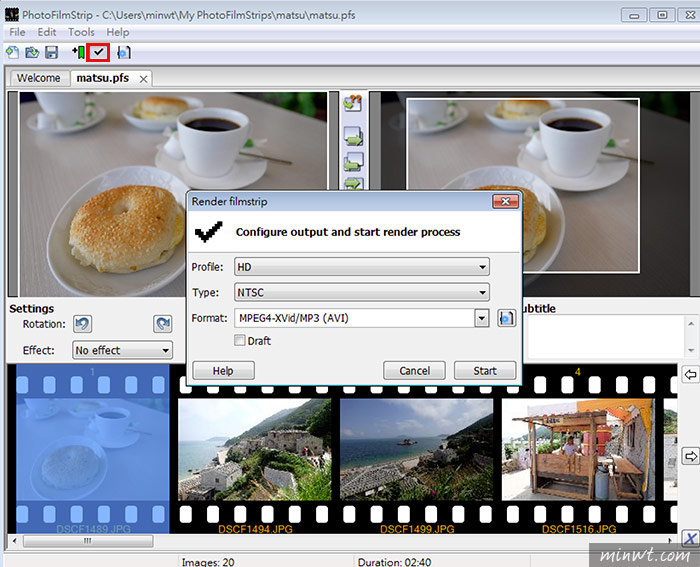
Step7
接著就會開始進行轉檔啦!
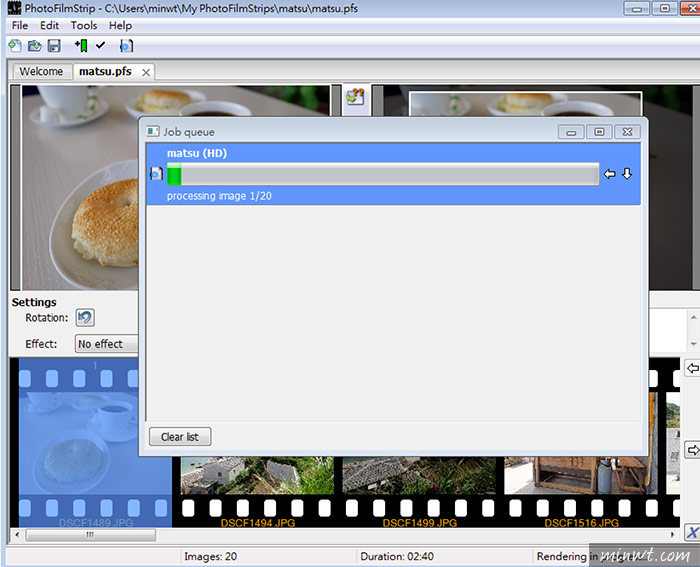
Step8
完成後,可用內建的播放器預覽看看,效果還真不錯,因此也趕快把手中的照片轉換成影片吧!


